સામગ્રીઓનું કોષ્ટક
જો તમે એક્સેલમાં બહુવિધ શરતો માટે શરતી ફોર્મેટિંગ કરવાની કેટલીક સરળ રીતો શોધી રહ્યાં છો, તો તમને આ લેખ ઉપયોગી લાગશે.
ક્યારેક તેને હાઇલાઇટ કરવું જરૂરી બની જાય છે. Excel માં મોટા ડેટાસેટ સાથે કામ કરતી વખતે બહુવિધ શરતો માટે પંક્તિ. આ લેખ તમને અન્ય સેલ શ્રેણીના આધારે શરતી ફોર્મેટિંગ કરવાની રીતો જાણવામાં મદદ કરશે.
વર્કબુક ડાઉનલોડ કરો
Multiple Conditions.xlsx
બહુવિધ શરતો માટે શરતી ફોર્મેટિંગ કરવાની 8 રીતો
અહીં, એક્સેલમાં બહુવિધ શરતો માટે શરતી ફોર્મેટિંગ ની રીતો દર્શાવવા માટે મારી પાસે બે ડેટા કોષ્ટકો છે. પ્રથમ કોષ્ટકમાં કંપનીની વિવિધ વસ્તુઓનો વેચાણ રેકોર્ડ છે
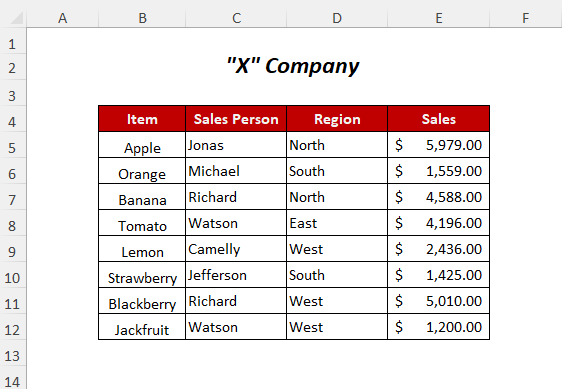
અને બીજા ટેબલમાં ઓર્ડર તારીખ , ડિલિવરી તારીખ છે. અને સેલ્સ બીજી કંપનીની કેટલીક વસ્તુઓ માટે.

લેખ બનાવવા માટે, મેં Microsoft Excel 365 સંસ્કરણનો ઉપયોગ કર્યો છે, તમે તમારી અનુકૂળતા મુજબ અન્ય કોઈપણ સંસ્કરણોનો ઉપયોગ કરી શકો છો.
પદ્ધતિ-1: એક કૉલમ માટે બહુવિધ શરતો માટે શરતી ફોર્મેટિંગ
અહીં, અમે બહુવિધ પર આધારિત એક કૉલમના કોષોને પ્રકાશિત કરવાનો પ્રયાસ કરીશું. સેલ્સ કૉલમ પર શરતો. શરતી ફોર્મેટિંગ નો ઉપયોગ કરીને અમે સેલ્સ કૉલમ જેમાં $2000.00 કરતાં ઓછી કિંમતો હોય છે અને તેનાથી વધુએક્સેલમાં અસરકારક રીતે બહુવિધ શરતો માટે શરતી ફોર્મેટિંગ . આશા છે કે તમને તે ઉપયોગી લાગશે. જો તમારી પાસે કોઈ સૂચનો અથવા પ્રશ્નો હોય, તો તેને અમારી સાથે શેર કરવા માટે નિઃસંકોચ.
$5000.00 . 
પગલું-01 :
➤ તમે જેના પર અરજી કરવા માંગો છો તે સેલ શ્રેણી પસંદ કરો શરતી ફોર્મેટિંગ
➤ હોમ ટેબ>> શરતી ફોર્મેટિંગ ડ્રોપડાઉન>> નવો નિયમ વિકલ્પ પર જાઓ .

પછી નવો ફોર્મેટિંગ નિયમ વિઝાર્ડ દેખાશે.
➤ ફક્ત કોષોને ફોર્મેટ કરો કે જેમાં <2 હોય તે પસંદ કરો> વિકલ્પ.

સ્ટેપ-02 :
➤ માત્ર કોષોને આની સાથે ફોર્મેટ કરો: <2 માં નીચેનાને પસંદ કરો>વિકલ્પ
⧫ સેલ મૂલ્ય
⧫ કરતાં ઓછું
⧫ 2000
➤ ફોર્મેટ વિકલ્પ

તેના પછી, કોષોને ફોર્મેટ કરો સંવાદ બોક્સ ખુલશે.
➤પસંદ કરો ભરો વિકલ્પ
➤કોઈપણ બેકગ્રાઉન્ડ કલર પસંદ કરો
➤ ઓકે પર ક્લિક કરો.
<0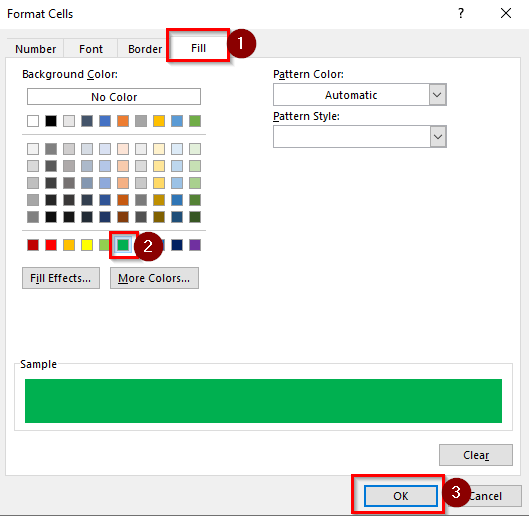
તે પછી, પૂર્વાવલોકન વિકલ્પ નીચે મુજબ બતાવવામાં આવશે.
➤ ઓકે દબાવો.

હવે, તમને $2000.00 હાઇલાઇટ કરતાં ઓછા મૂલ્ય ધરાવતા કોષો મળશે.

પગલું- 03 :
➤આ મેથના સ્ટેપ-01 ને અનુસરો od.
તે પછી, તમને નીચે મુજબનો નવો ફોર્મેટિંગ નિયમ સંવાદ બોક્સ મળશે.

➤ <માં નીચેનાને પસંદ કરો. 1>માત્ર કોષોને આની સાથે ફોર્મેટ કરો: વિકલ્પ
⧫ સેલ મૂલ્ય
⧫ થી વધુ
⧫ 5000
➤ ફોર્મેટ વિકલ્પ

તે પછી, કોષોને ફોર્મેટ કરો સંવાદ બોક્સ પર ક્લિક કરો ખુલશે.
➤પસંદ કરો ભરો વિકલ્પ
➤કોઈપણ પસંદ કરો બેકગ્રાઉન્ડ કલર
➤ ઓકે પર ક્લિક કરો.

પછી, પૂર્વાવલોકન વિકલ્પ નીચે દર્શાવવામાં આવશે.
➤ ઓકે દબાવો.

પરિણામ :
આ રીતે, તમને $2000.00 થી ઓછા મૂલ્ય અને $5000.00 કરતાં વધુ માટે હાઇલાઇટ કરેલ કોષો મળશે.

વધુ વાંચો: મલ્ટિપલ કૉલમ પર એક્સેલ કન્ડીશનલ ફોર્મેટિંગ
પદ્ધતિ-2: અને ફંક્શનનો ઉપયોગ કરીને બહુવિધ શરતો માટે શરતી ફોર્મેટિંગ
બહુવિધ શરતો સાથે કામ કરતી વખતે અલગ-અલગ કૉલમમાં તમે અને ફંક્શનનો ઉપયોગ કરી શકો છો, આ પંક્તિઓને ત્યારે જ હાઇલાઇટ કરશે જ્યારે બંને શરતો પૂરી થાય.
ધારો કે, તમે સેલ્સ પર્સન ધરાવતી પંક્તિઓને હાઇલાઇટ કરવા માંગો છો નામનું રિચાર્ડ અને વેચાણ મૂલ્ય $5,000.00 કરતાં વધુ છે, અને આ કરવા માટે તમે AND ફંક્શન અહીંનો ઉપયોગ કરી શકો છો.
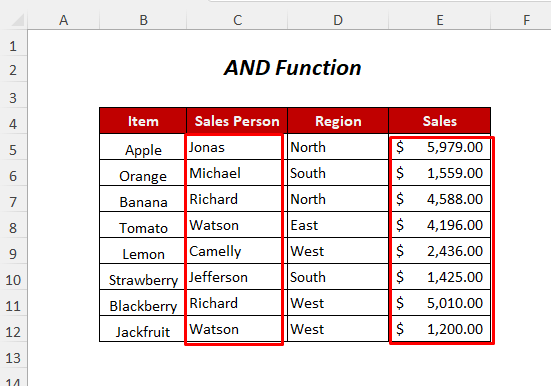
સ્ટેપ-01 :
➤ડેટા રેંજ પસંદ કરો કે જેના પર તમે શરતી ફોર્મેટિંગ
➤ લાગુ કરવા માંગો છો હોમ ટેબ>> શરતી ફોર્મેટ પર જાઓ ng ડ્રોપડાઉન>> નવો નિયમ વિકલ્પ.

પછી નવો ફોર્મેટિંગ નિયમ વિઝાર્ડ દેખાશે.<3
➤પસંદ કરો કયા કોષોને ફોર્મેટ કરવા તે નક્કી કરવા માટે ફોર્મ્યુલાનો ઉપયોગ કરો વિકલ્પ.

➤ ફોર્મેટ વિકલ્પ પર ક્લિક કરો.
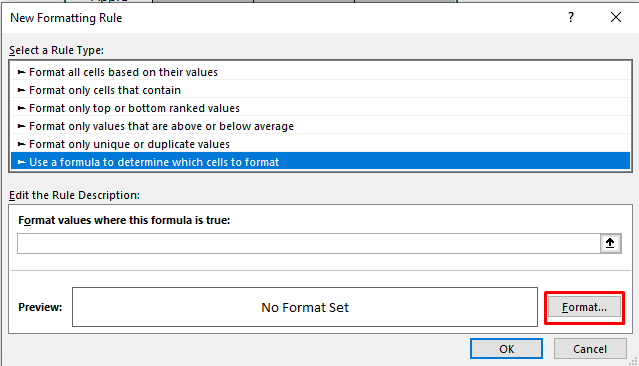
તે પછી, કોષોને ફોર્મેટ કરો સંવાદ બોક્સ ખુલશે.
➤ ભરો વિકલ્પ<પસંદ કરો 3>
➤કોઈપણ પસંદ કરો બેકગ્રાઉન્ડ કલર
➤પર ક્લિક કરો ઓકે .

તે પછી, પૂર્વાવલોકન વિકલ્પ નીચે પ્રમાણે બતાવવામાં આવશે.
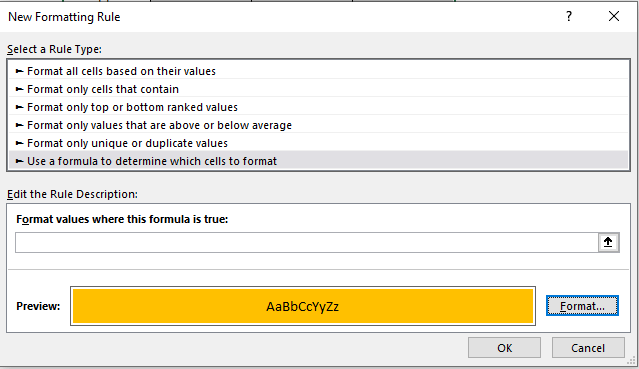
પગલું-02 :
➤ નીચેના સૂત્રને ફોર્મેટ મૂલ્યોમાં લખો જ્યાં આ સૂત્ર સાચું છે: બોક્સ
=AND($C5="Richard",$E5>5000) જ્યારે કૉલમ C ની સ્ટ્રિંગ રિચાર્ડ અને કૉલમ E ના વેચાણ મૂલ્યો સાથે મેળ ખાશે 5000 કરતાં વધુ હશે, પછી શરતી ફોર્મેટિંગ તે પંક્તિઓમાં દેખાશે.
➤ ઠીક <દબાવો 3>

પરિણામ :
તે પછી, તમને હાઇલાઇટ કરેલી બંને શરતોને પૂર્ણ કરતી પંક્તિ મળશે.

વધુ વાંચો: એક્સેલમાં બહુવિધ શરતો માટે ફોર્મ્યુલા સાથે શરતી ફોર્મેટિંગ
પદ્ધતિ-3: અથવા ફંક્શનનો ઉપયોગ કરીને એક કૉલમ માટે બહુવિધ શરતો માટે શરતી ફોર્મેટિંગ
બહુવિધ પરિસ્થિતિઓ સાથે કામ કરવા માટે તમે અથવા ફંક્શનનો પણ ઉપયોગ કરી શકો છો, અને ફંક્શનથી વિપરીત જો તે કોઈપણ માપદંડને પૂર્ણ કરે તો તે પંક્તિઓને પ્રકાશિત કરશે.
ધારો કે , તમે એક કૉલમના કોષોને પ્રકાશિત કરવા માંગો છો સેલ્સ કૉલમ પર બહુવિધ શરતોના આધારે. તમે $2000.00 થી ઓછા મૂલ્યો ધરાવતા $5000.00 . સેલ્સ કૉલમ ના કોષોને હાઇલાઇટ કરવા માટે OR ફંક્શન નો ઉપયોગ કરી શકો છો.<3

સ્ટેપ-01 :
➤ પદ્ધતિ-2 ના સ્ટેપ-01 ને અનુસરો .
તે પછી, તમને નીચેનો નવો ફોર્મેટિંગ નિયમ સંવાદ બોક્સ મળશે.
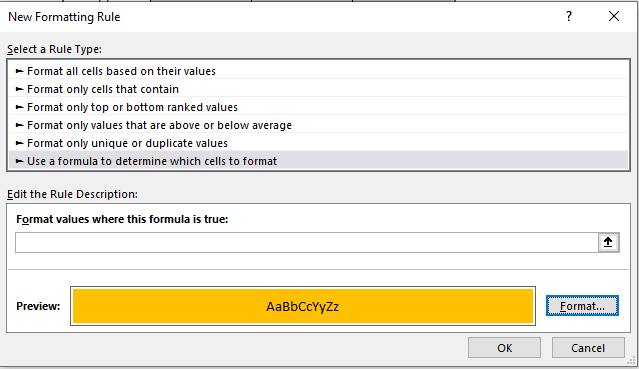
➤ટાઈપ કરોનીચે આપેલ સૂત્ર મૂલ્યોને ફોર્મેટ કરો જ્યાં આ સૂત્ર સાચું છે: બોક્સ
=OR($E55000) જ્યારે કૉલમ E<2 નું વેચાણ મૂલ્ય> હશે 2000 કરતાં ઓછું અથવા 5000 કરતાં વધુ, પછી શરતી ફોર્મેટિંગ તે પંક્તિઓમાં દેખાશે .
➤ દબાવો ઠીક
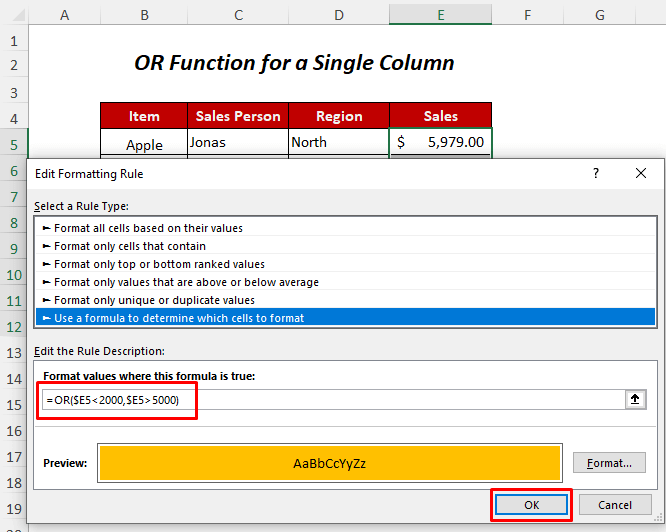
પરિણામ :
આ રીતે, તમે $2000.00 અથવા $5000.00 કરતાં વધુ મૂલ્ય માટે કોષોને હાઇલાઇટ કરવામાં આવશે.

વધુ વાંચો: એક્સેલ કંડિશનલ ફોર્મેટિંગ ફોર્મ્યુલા
પદ્ધતિ-4: OR ફંક્શનનો ઉપયોગ કરીને બહુવિધ શરતો માટે શરતી ફોર્મેટિંગ
વિવિધ કૉલમમાં બહુવિધ શરતો સાથે કામ કરવા માટે અમે <1 નો ઉપયોગ કરીશું>અથવા ફંક્શન અહીં. અમે પંક્તિઓ પ્રકાશિત કરીશું જેનું ઉત્તર ક્ષેત્ર અથવા વેચાણ મૂલ્ય $5,000.00 કરતાં વધુ છે.
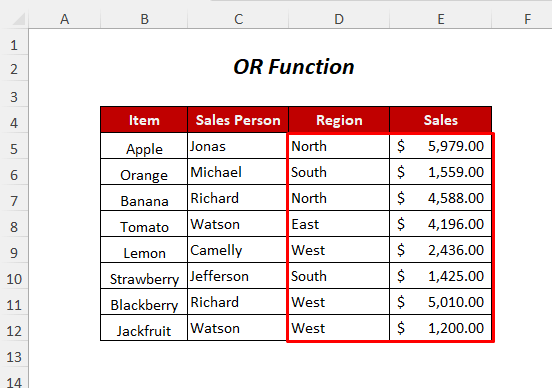
પગલું-01 :
➤ અનુસરો પદ્ધતિ-2 નું પગલું-01 .
તે પછી, તમને નીચે આપેલ નવું મળશે ફોર્મેટિંગ નિયમ સંવાદ બોક્સ.
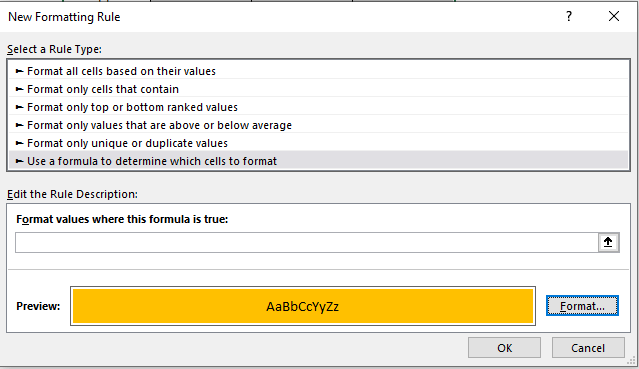
➤ નીચે આપેલ સૂત્રને ફોર્મેટ મૂલ્યો જ્યાં આ સૂત્ર સાચું છે તેમાં લખો: બોક્સ
<6 =OR($D5= “North”,$E5>5000) જ્યારે કૉલમ D ની સ્ટ્રિંગ ઉત્તર મેળશે અને કૉલમ E ની વેચાણ કિંમતો હશે 5000 કરતાં વધુ, પછી શરતી ફોર્મેટિંગ તે પંક્તિઓમાં દેખાશે.
➤ દબાવો ઓકે

પરિણામ :
પછીથી, તમને કોઈપણ એકને પૂર્ણ કરતી પંક્તિઓ મળશેશરત પ્રકાશિત.
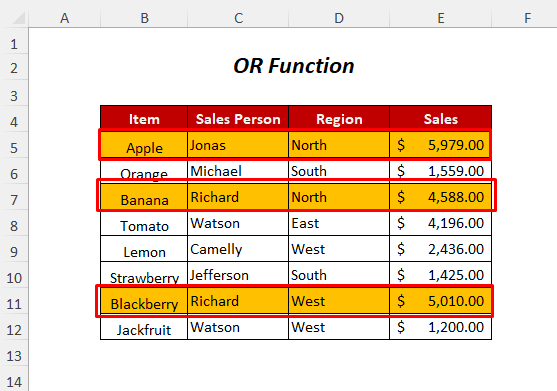
વધુ વાંચો: એક્સેલમાં શરતી ફોર્મેટિંગનો ઉપયોગ કેવી રીતે કરવો [અંતિમ માર્ગદર્શિકા]
સમાન રીડિંગ્સ
- એક્સેલ કૉલમમાં સર્વોચ્ચ મૂલ્ય કેવી રીતે શોધવું (4 પદ્ધતિઓ)
- બીજા સેલ પર આધારિત શરતી ફોર્મેટિંગ Excel માં (6 પદ્ધતિઓ)
- Excel શરતી ફોર્મેટિંગ તારીખો
- નેગેટિવ કેવી રીતે બનાવવી એક્સેલમાં લાલ નંબરો (3 રીતો)
- ભેદો શોધવા માટે એક્સેલમાં બે કૉલમની સરખામણી કેવી રીતે કરવી
પદ્ધતિ-5: બહુવિધ માટે શરતી ફોર્મેટિંગ IF ફંક્શનનો ઉપયોગ કરવાની શરતો
આ વિભાગમાં, અમે ઘણી શરતો પૂરી કરી હોય તેવી પંક્તિઓને હાઇલાઇટ કરવા માટે IF ફંક્શન નો ઉપયોગ કરી રહ્યા છીએ. આ હેતુ માટે, અમે હેલ્પર નામની કૉલમ ઉમેરી છે.
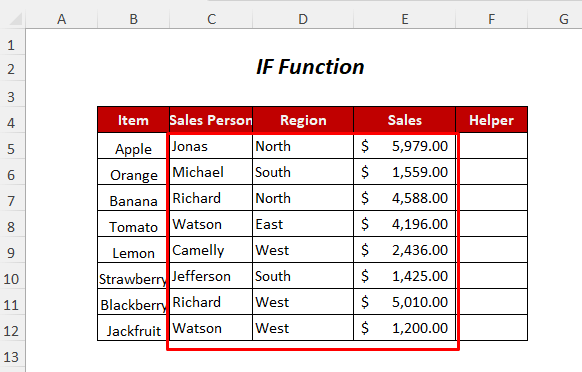
સ્ટેપ-01 :
➤ આઉટપુટ સેલ F5 પસંદ કરો.
➤નીચેનું સૂત્ર ટાઈપ કરો
=IF(C5="Richard",IF(D5="West",IF(E5>5000,"Matched","Not Matched"),"Not Matched"),"Not Matched") IF કરશે પરત કરો “મેળ ખાય છે” જો અહીં આપેલી ત્રણ શરતો પૂરી થાય, અન્યથા “મેળ ખાતી નથી” .

➤ <1 દબાવો>ENTER
➤ ફિલ હેન્ડલ ટૂલને નીચે ખેંચો.

હવે, આપણને મેચ કરેલ <મળશે. 2>ફક્ત એક પંક્તિ માટે જ્યાં ત્રણેય શરતો પૂરી થઈ હોય, અને પછી અમે આ પંક્તિને હાઈલાઈટ કરીશું.

સ્ટેપ-02 :<3
➤ અનુસરો પદ્ધતિ-2 માંથી સ્ટેપ-01 .
તે પછી, તમને નીચેનો નવો ફોર્મેટિંગ નિયમ સંવાદ મળશે બોક્સ.

➤ પ્રકારનીચેના સૂત્રને મૂલ્યોને ફોર્મેટ કરો જ્યાં આ સૂત્ર સાચું છે: બોક્સ
=$F5="Matched" જ્યારે કૉલમ F<2 ની કિંમતો> હશે બરાબર “મેચ કરેલ” , પછી શરતી ફોર્મેટિંગ તે પંક્તિઓમાં દેખાશે.
➤ ઓકે<દબાવો 2>

પરિણામ :
પછીથી, તમને હાઇલાઇટ કરેલી બધી શરતોને પૂર્ણ કરતી પંક્તિ મળશે.
<0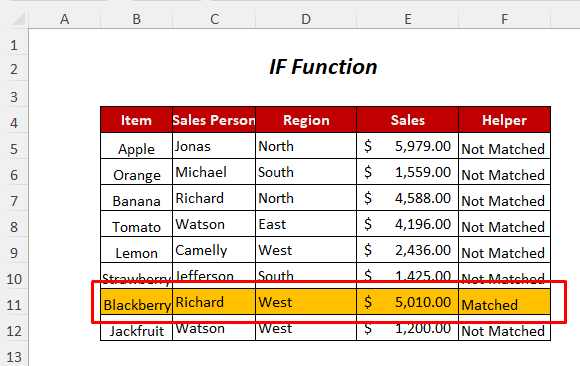
વધુ વાંચો: IF
સાથે એક્સેલ કન્ડીશનલ ફોર્મેટિંગ ફોર્મ્યુલા પદ્ધતિ-6: એક શરત સહિત બહુવિધ શરતો માટે AND ફંક્શનનો ઉપયોગ તારીખો માટે
ચાલો, તમે એવી પંક્તિઓ પ્રકાશિત કરવા માંગો છો જેમાં આજ પછીની ડિલિવરી તારીખો છે (આજની તારીખ 12-15-21 અને તારીખનું ફોર્મેટ mm-dd- છે. yy ) અને વેચાણ મૂલ્ય $5,000.00 કરતાં વધુ છે, અને આ કરવા માટે તમે AND ફંક્શન અહીં વાપરી શકો છો.
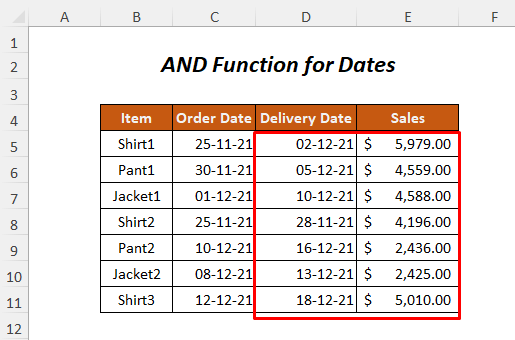
➤ પદ્ધતિ-2 માંથી પગલાં-01 ને અનુસરો.
તે પછી, તમે નીચે આપેલ નવો ફોર્મેટિંગ નિયમ સંવાદ બોક્સ મેળવો.
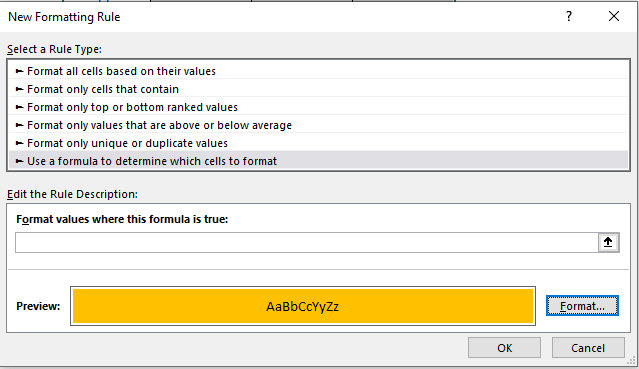
➤ફોલો લખો ng ફોર્મ્યુલામાં ફોર્મેટ મૂલ્યો જ્યાં આ સૂત્ર સાચું છે: બોક્સ
=AND($D5>TODAY(),$E5>5000) જ્યારે કૉલમ ડી ની તારીખો TODAY() (આજની તારીખ આપે છે) કરતાં વધુ હશે અને કૉલમ E ના વેચાણ મૂલ્યો કરતાં વધુ હશે 5000 , પછી શરતી ફોર્મેટિંગ તે પંક્તિઓમાં દેખાશે.
➤ ઓકે

તે પછી,તમને છેલ્લી પંક્તિ બંને શરતોને પૂર્ણ કરતી હાઇલાઇટ કરવામાં આવશે.
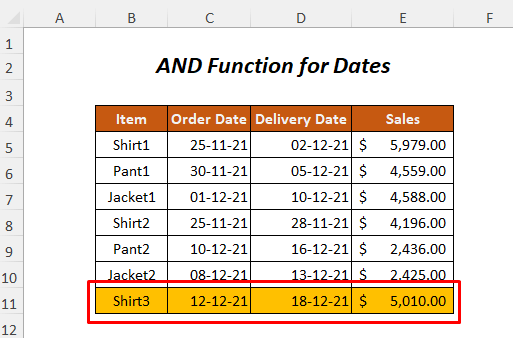
વધુ વાંચો: તારીખ શ્રેણીના આધારે એક્સેલ શરતી ફોર્મેટિંગ <3
પદ્ધતિ-7: ખાલી અને બિન-ખાલી કોષો માટે શરતી ફોર્મેટિંગ
જો તમે ડિલિવરી તારીખો ને અનુરૂપ પંક્તિઓ પ્રકાશિત કરવા માંગતા હોવ જે ખાલી છે (આ પદ્ધતિને સમજાવવા માટે હું ડિલિવરી તારીખ કૉલમ ના ત્રણ કોષો અને ઓર્ડર તારીખ કૉલમ )ના એક કોષમાંથી તારીખો છે જેનો અર્થ છે કે હજુ સુધી વિતરિત નથી અને ઓર્ડર તારીખો જે છે ખાલી નથી, તો પછી તમે આ પદ્ધતિને અનુસરી શકો છો.

સ્ટેપ-01 :
➤ફોલો કરો સ્ટેપ-01 માંથી પદ્ધતિ-2 .
તે પછી, તમને નીચેનો નવો ફોર્મેટિંગ નિયમ સંવાદ બોક્સ મળશે.
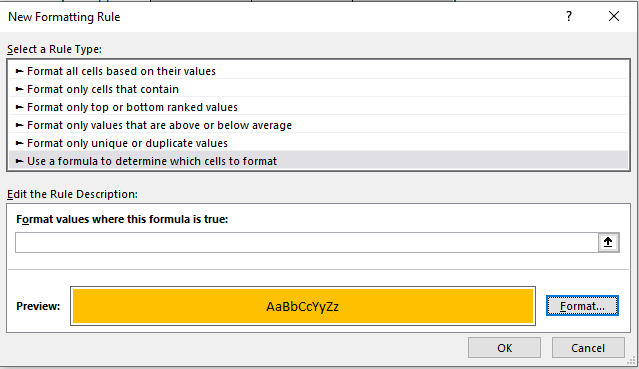
➤ નીચે આપેલ સૂત્રને મૂલ્યોને ફોર્મેટ કરો જ્યાં આ સૂત્ર સાચું છે: બોક્સ
=AND($C5"",$D5="") જ્યારે કોષો કૉલમ C હશે ની બરાબર નથી ખાલી , અને કૉલમ D હશે બરાબર ખાલી , પછી શરતી ફોર્મેટિંગ તે સંબંધિત પંક્તિઓમાં દેખાશે.
➤ ઓકે દબાવો.
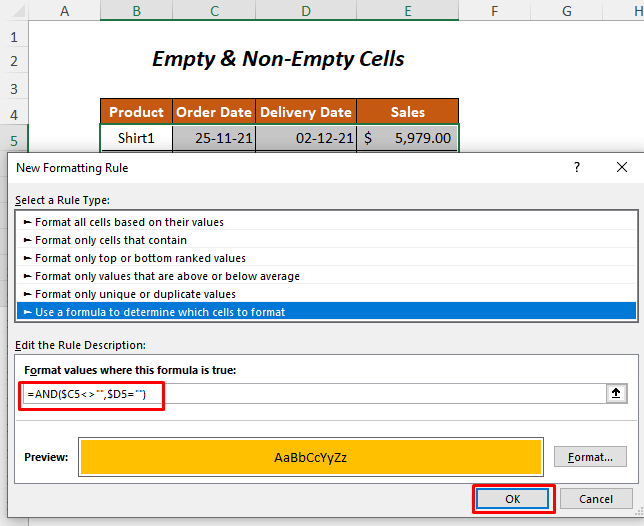
પરિણામ :
પછી, જ્યારે કૉલમ ઓર્ડર તારીખ ના અનુરૂપ કોષો ખાલી નહીં હોય અને કૉલમ ડિલિવરી તારીખ ખાલી હશે ત્યારે તમને પંક્તિઓ પ્રકાશિત થશે.

વધુ વાંચો: એક્સેલમાં ખાલી કોષો માટે શરતી ફોર્મેટિંગ (2 પદ્ધતિઓ)
પદ્ધતિ-8 : AND ફંક્શનનો ઉપયોગ કરીને એક કૉલમ માટે બહુવિધ શરતો માટે શરતી ફોર્મેટિંગ
જો તમે સેલ્સ કૉલમ પર બહુવિધ શરતોના આધારે એક કૉલમના કોષોને પ્રકાશિત કરવા માંગતા હો. તમે $2000.00 કરતાં વધુ અને $5000.00 કરતાં ઓછા મૂલ્યો ધરાવતા સેલ્સ કૉલમ ના કોષોને હાઇલાઇટ કરવા માટે AND ફંક્શન નો ઉપયોગ કરી શકો છો.

સ્ટેપ-01 :
➤ફોલો કરો પદ્ધતિ-2<2 માંથી સ્ટેપ-01 >.
તે પછી, તમને નીચેનો નવો ફોર્મેટિંગ નિયમ સંવાદ બોક્સ મળશે.
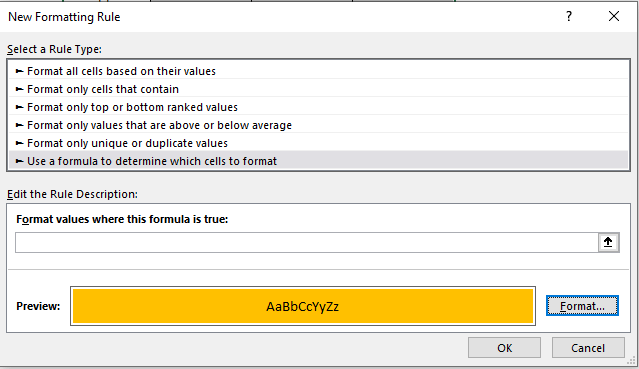
➤ નીચેના સૂત્રને ટાઈપ કરો મૂલ્યોને ફોર્મેટ કરો જ્યાં આ સૂત્ર સાચું છે: બોક્સ
=AND($E5>2000,$E5<5000)જ્યારે વેચાણ મૂલ્ય માંથી કૉલમ E હશે 2000 કરતાં વધુ અથવા 5000 કરતાં ઓછું, પછી શરતી ફોર્મેટિંગ તે પંક્તિઓમાં દેખાશે.
➤ દબાવો ઓકે

પરિણામ :
આ રીતે, તમને $2000.00 થી વધુ અને $5000.00 કરતાં ઓછા મૂલ્ય માટે હાઇલાઇટ કરેલ કોષો મળશે.

વધુ વાંચો: બહુવિધ માપદંડો સાથે શરતી ફોર્મેટિંગ કેવી રીતે કરવું (11 રીતો)
પ્રેક્ટિસ વિભાગ
તમારી જાતે પ્રેક્ટિસ કરવા માટે અમારી પાસે છે આપેલ છે a પ્રેક્ટિસ નામની શીટમાં નીચેની જેમ પ્રેક્ટિસ વિભાગ કરો. કૃપા કરીને તે જાતે કરો.

નિષ્કર્ષ
આ લેખમાં, મેં કરવા માટેની સૌથી સરળ રીતોને આવરી લેવાનો પ્રયાસ કર્યો

